- Szerző Lauren Nevill [email protected].
- Public 2024-01-11 01:06.
- Utoljára módosítva 2025-01-23 15:20.
Csábító egy blogot létrehozni az interneten, de sokan tartanak a nehézségektől. Bár ez első pillantásra zavarónak tűnhet, a valóság sokkal egyszerűbb. Még az is, aki távol áll a HTML nyelvtől, képes lesz létrehozni a webhelyét, ha követi a részletes utasításokat.

Szükséges
- - tartomány;
- - tárhely;
- - WordPress.
Utasítás
1. lépés
Mielőtt blogot indítana az interneten, ki kell találnia annak nevét, és meg kell vásárolnia egy megfelelő domaint. Természetesen vannak olyan ingyenes oldalak, mint a Livejournal, a Liveinternet, a Blogpost, az Ucoz stb. De azt tanácsolom, hogy vegye komolyabban a blog létrehozását, mert akár jó pénzt is kereshet rajta. Ezért meg kell vásárolnia egy gyönyörű domaint, és egy tárhelyet kell választania.

2. lépés
Nyissa meg az egyik domain-regisztrátor webhelyét. Nagyon sok van belőlük, kiválaszthatja a legmegfelelőbbet. Rajta feltétlenül talál keresési szolgáltatást az ingyenes domainek számára, csak be kell írnia a kitalált nevet a sorba, válassza ki a ru, com, net vagy más zónát, és kattintson a check gombra. Ha a domain ingyenes, regisztrálja a webhely tippjeinek megfelelően.

3. lépés
Most meg kell vásárolnia tárhelyet, ahol létrejön a blog. A tárhely árak meglehetősen változnak az általuk nyújtott szolgáltatásoktól függően, ezért jobb, ha jobban megnézi ezt a pontot. Figyeljen a webhelyről szóló véleményekre, kérdezze meg a webmesterek fórumait, melyik tárhelyet érdemes jobban megvásárolni.

4. lépés
Ezután a blogot az interneten kell tárolnia. Ehhez először kapcsolja össze a tartományt a tárhelygel, ezért regisztrálja a DNS-kiszolgálókat. Nem nehéz, el kell mennie a domain-regisztrátor vezérlőpultjára, és be kell írnia azokat a DNS-adatokat, amelyeket a tárhely megvásárlása után elküldünk Önnek az e-mail címére. Most még 48 órát kell várni, amíg a szolgáltatók új adatai frissülnek. Ha beírja a blog nevét a böngészőbe, és megnyílik a gazdagép splash képernyője, akkor a frissítés megtörtént, és folytathatja a blogolást.
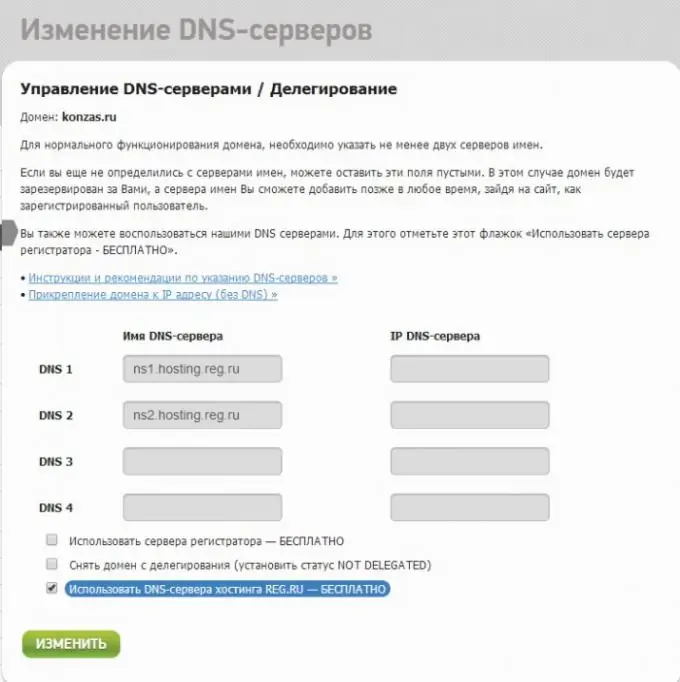
5. lépés
Jelentkezzen be a megvásárolt tárhely paneljére. Hozzon létre MySQL adatbázist a blogjához, adjon meg neki felhasználónevet és jelszót. Ez még egy kezdő számára sem nehéz. A tárhely panelen könnyen megtalálhatja az Új adatbázis létrehozása menüt. Ezután töltse ki az összes mezőt, és kattintson a "Mentés" gombra.
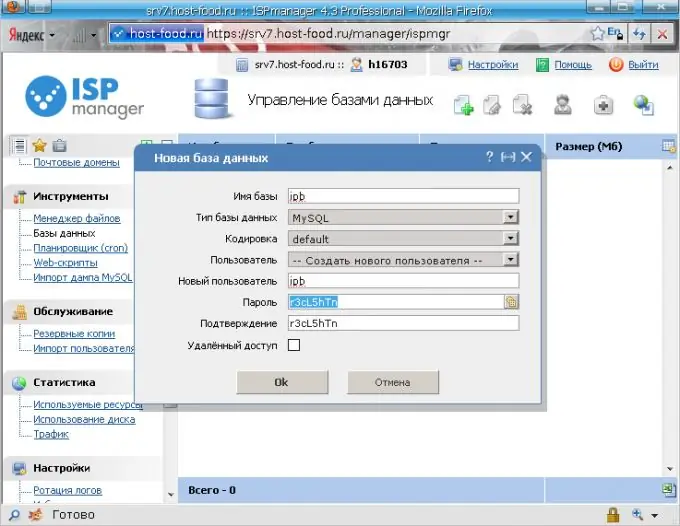
6. lépés
A webhely (blog) további létrehozásához a tároláshoz töltse le a WordPress motort, kezdőknek nagyon kényelmes és érthető. Töltse le a WordPress disztribúciót a hivatalos webhelyről, csomagolja ki az asztalra, és keresse meg a config-sample.php fájlt. Nevezze át a "-sample" eltávolításával. Nyissa meg ezt a fájlt egy html szerkesztõben, a NotePad ++ programot használom, beírom a jelszót és a felhasználónévet, elmentem és újracsomagolom. Ezután töltse fel a tárhelyre a webhely gyökérmappájába (blog). Felhívjuk figyelmét, hogy ebben a mappában ki kell csomagolni az archívumot, majd törölni kell a zip fájlt.
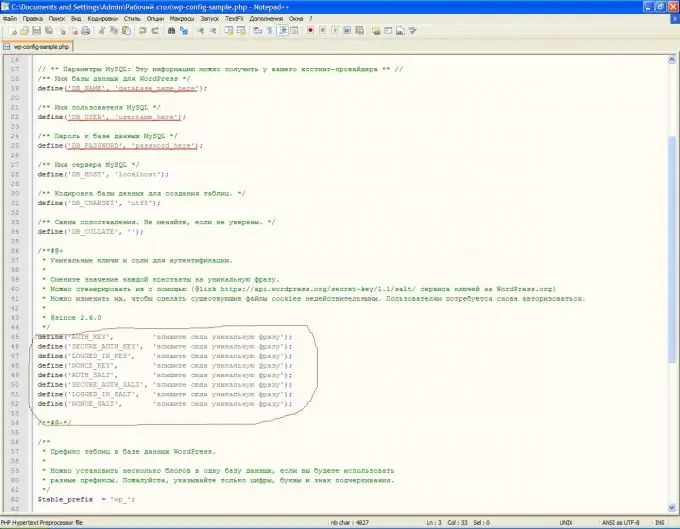
7. lépés
Már csak egy lépés van hátra a blog létrehozása előtt. Írja be a https:// blog / wp-admin / install.php fájlt a böngésző keresősávjába, és a „blogja” kifejezés helyett írja be a domain nevet. Nyomja meg az Enter billentyűt. A WordPress telepítési oldalára kerül. töltse ki az összes mezőt, írja be felhasználónevét és jelszavát. Kattintson a WordPress telepítése elemre. Ez minden. Ezután beléphet a webhely (blog) adminisztrációs paneljére ezzel a bejelentkezéssel és jelszóval, letölthet egy gyönyörű sablont és elkezdhet cikkeket írni.






